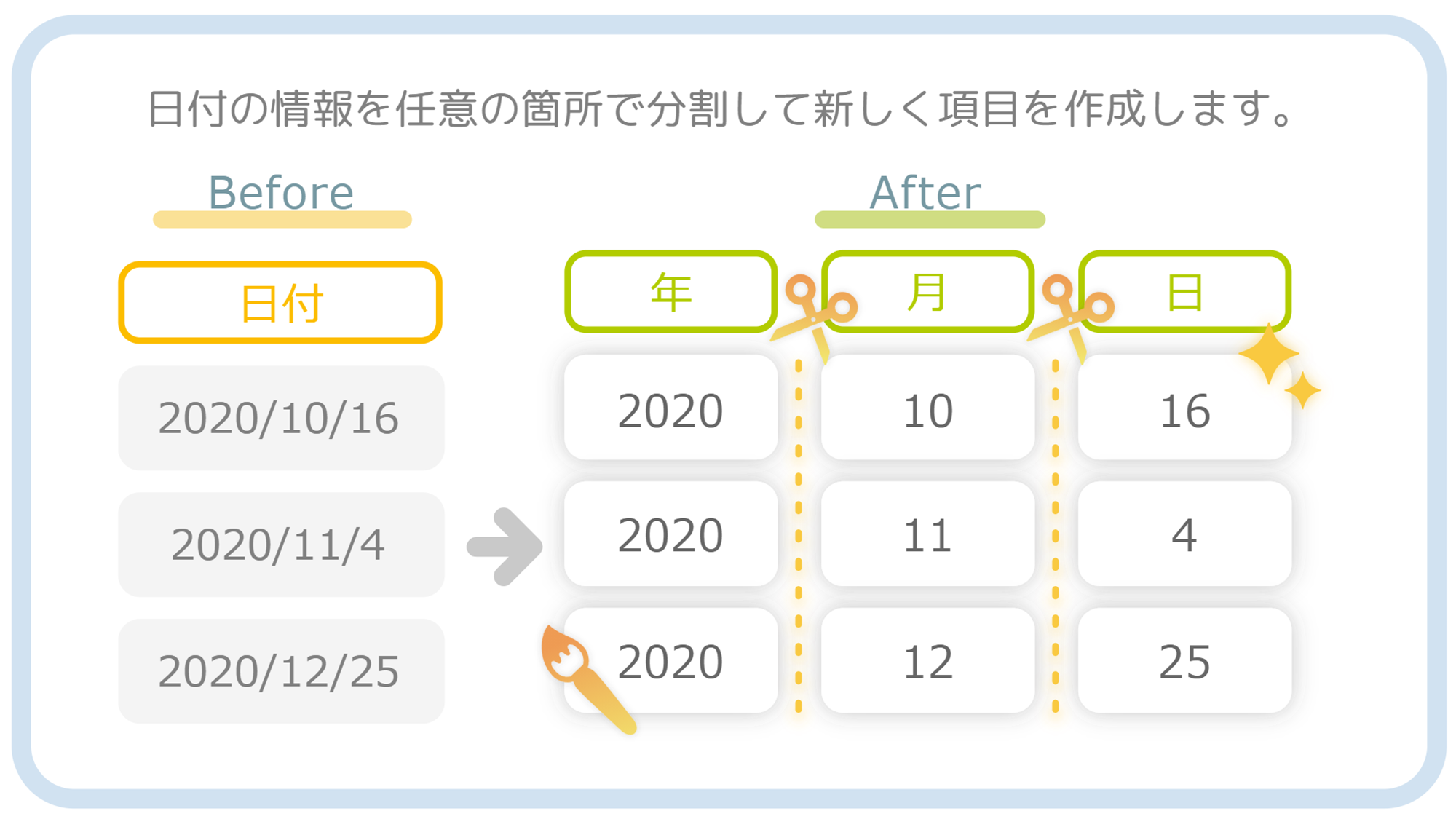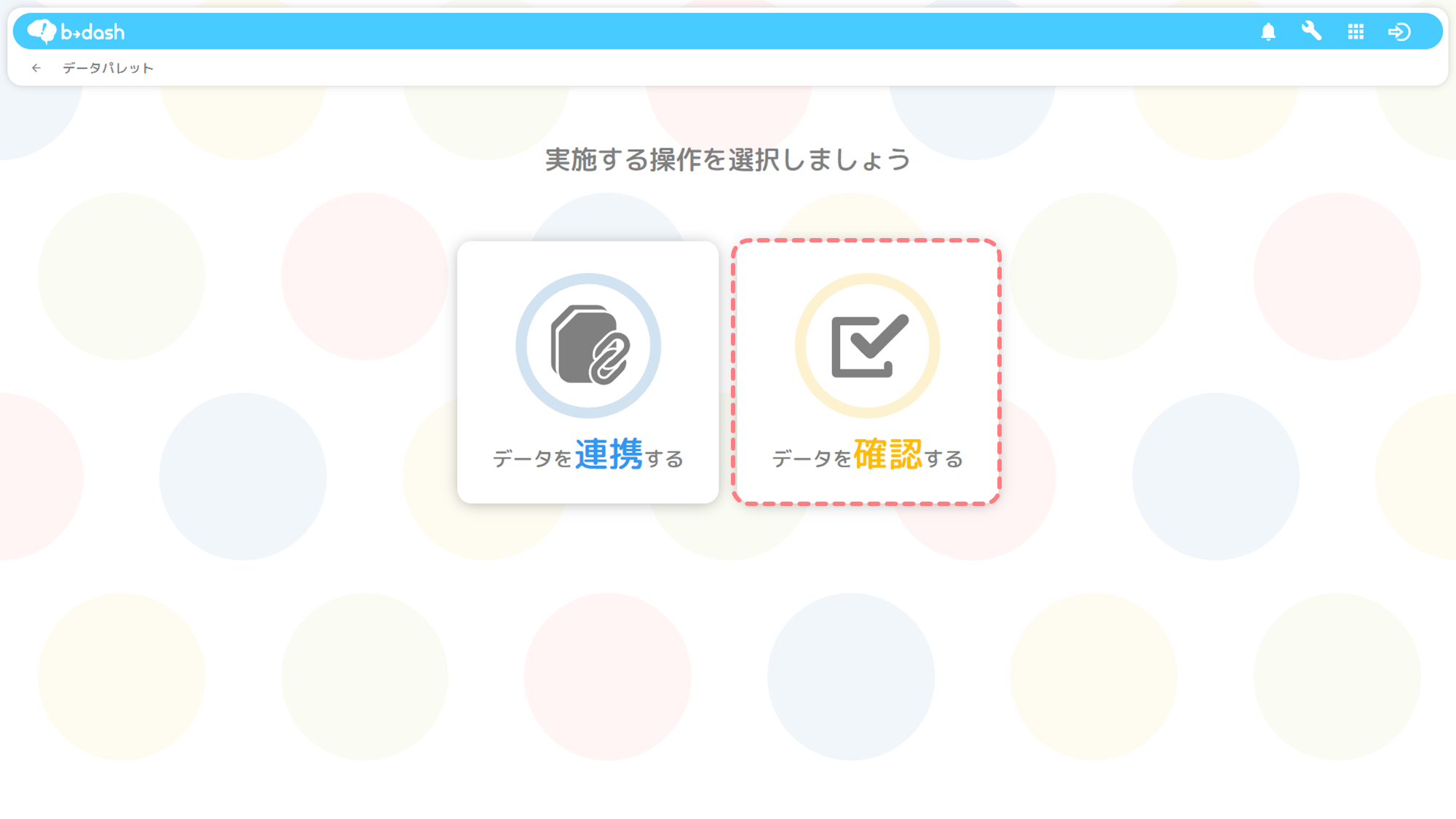分割とは
分割とは「カラムを任意の箇所で分けて新しいカラムを作成すること」です。
カラムの分割例
加工のイメージ
「日付」のカラムを分割させて、「年」「月」「日」のカラムを作成する例を紹介します。
b→dashの操作方法
「データパレット」をクリックします
「データを確認する」をクリックします
加工する「データファイル」を選択し、クリックします
画面右上の「加工する」をクリックします
編集方法を選択し、「適用」をクリックします
「上書き保存」ができるデータファイルの条件とは??
画面上部の「分割」をクリックします
「分割するカラム」をクリックします
「区切り文字」「開始位置」「分割数」を任意に設定し、「適用」をクリックします
「保存」をクリックします
更新設定の有無について「更新設定をする」「更新設定をしない」の2つから選択します
更新設定の有無について
- 「更新設定をする」を選択した場合は、参照しているデータファイルの更新、または設定時間のタイミングでクレンジング処理が自動で実行されます
- 「更新設定をしない」を選択した場合は、クレンジング処理が自動で実行されません
更新設定をするを選択した場合は、更に実行頻度と時間を設定の上「追加」を選択し、「次へ」をクリックします
実行タイミングは複数設定することもできます。また、「データファイル更新時にクレンジングを行う」にチェックを入れると参照しているデータファイルの取込更新時にクレンジング処理を自動で実行することができます。